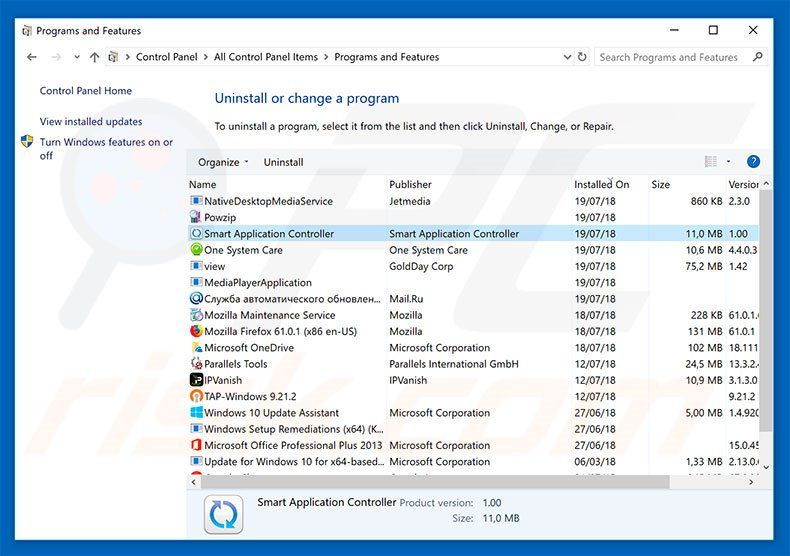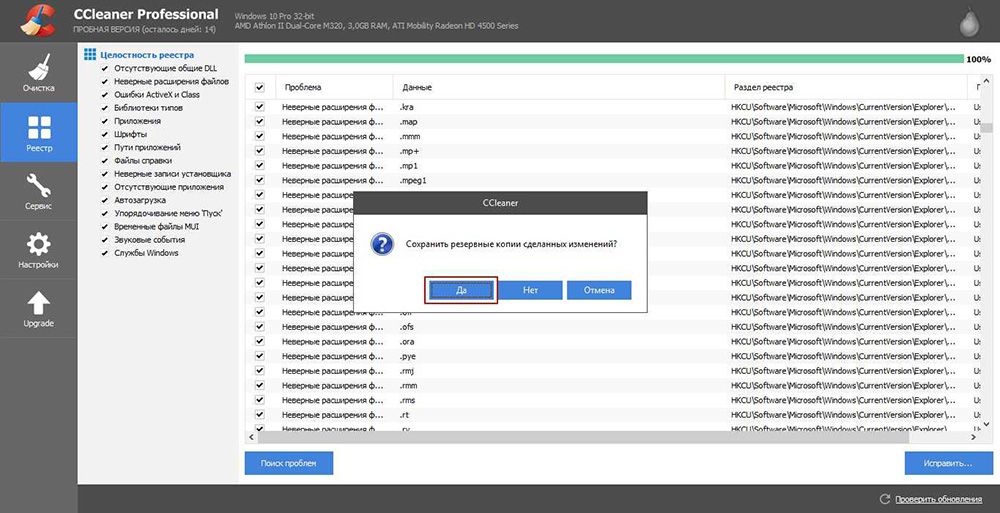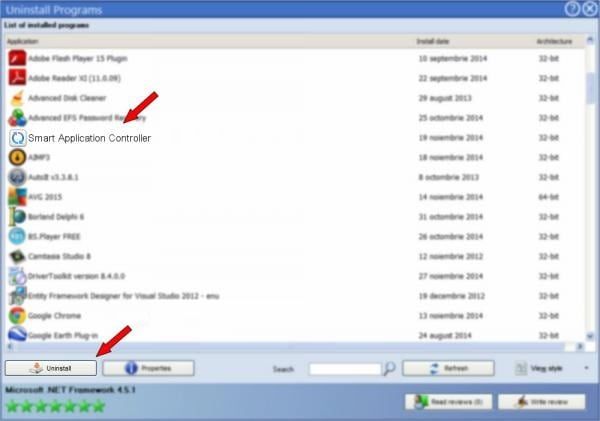Дуже часто при завантаженні якийсь потрібної програми «в доважок» до неї ми отримуємо ряд абсолютно незнайомих і не завжди корисних додатків. Вони ховаються в самому дистрибутиві і встановлюються автоматично, якщо вибрати «Рекомендовані параметри установки». До такого типу софта відноситься і Smart Application Controller. Тому, виявивши його в списку програм або процесів в «Диспетчері завдань», ви можете і не пригадати, коли таке встановлювали і навіщо.
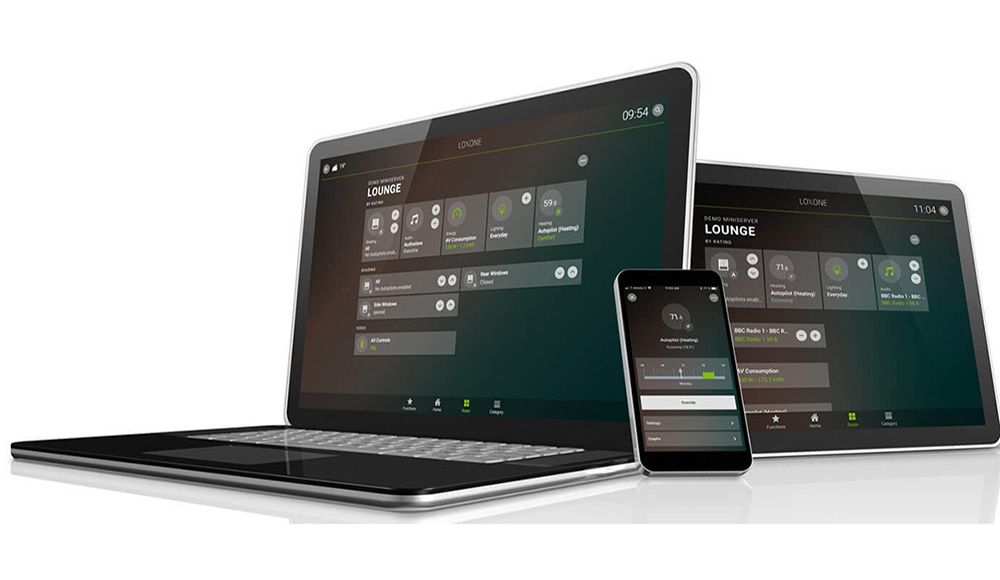
Робота з додатком Smart Application Controller.
Що таке Smart Application Controller
Smart Application Controller дозволяє здійснювати різні дії над технікою, підключеною до інтернету, за допомогою якогось одного пристрою — ось, що це за програма. Наприклад, зі смартфона ви можете відкрити будь-який додаток на своєму ПК, подивитися «Робочий стіл», скачати якісь файли. І навпаки, можна переглядати папки в телефоні через комп’ютер. Програма могла б бути потрібною, якби не обмежена кількість обладнання, яке підтримує подібну функцію, чого не скажеш про аналогічні утиліти, що впроваджуються буквально в будь-який пристрій. Крім того, нав’язаний софт завжди наводить на думку про віруси — і, на жаль, таке припущення часто виправдовується. З появою Smart Application Controller можуть початися проблеми в системі.
Основні функції
Програма виконує дві основні функції:
- Віддалене управління технікою.
- Синхронізація даних.
Можливості «Контролера смарт-додатків», як би коротко вони не звучали, на цьому не закінчуються. Можна привести в приклад безліч ситуацій, коли їм буде знайдено застосування:
- Скачування файлів, які знаходяться вдома, на ПК, в той час як ви на роботі.
- Установка завдань, які повинні бути виконані до вашого повернення: перевірка на віруси, скачування і інсталяція програм і т. П.
- Допомога іншому користувачеві: ви можете наочно продемонструвати людині, що йому слід робити в тій чи іншій програмі, підключившись до його комп’ютера. При цьому, ви фізично можете перебувати досить далеко.
Причому, віддалене управління можливо не тільки між телефоном і ПК, а й між іншими пристроями: принтерами, «розумними годинами», побутовою технікою, що підтримує таку опцію. Однак, як уже згадувалося, список техніки, що працює з технологією Smart Application Controller, мізерно малий.
видалення програми
Якщо Smart Application Controller чи не здається вам корисним або вселяє підозри, нічого не залишається, як видалити його. Тут ми розглянемо два варіанти:
- що робити, коли «Контролер» нешкідливий, але не потрібний;
- як бути, якщо в нього запроваджено вірус.
Для початку, з’ясуємо, до якого типу належить ваш випадок:
- Скачайте будь надійний антивірус (тільки саме антивірус, а не клинер, що включає в себе масу функцій: очищення, оптимізацію і видалення шкідливого ПО).
- Запустіть глибоку перевірку і дочекайтеся закінчення процедури. На жаль, цей процес не можна назвати швидким — можливо, доведеться залишити комп’ютер включеним на ніч.
- Видаліть або перемістіть в карантин всі знайдені віруси. Зверніть увагу на їх місце розташування — там буде вказано, чи мають вони відношення до Smart Application Controller.
Якщо нічого підозрілого не виявлено, то вчините так:
- Для Windows 7: натисніть «Пуск» — «Панель управління» — «Установка і видалення програм»; для Windows 8 і 10: наберіть в «Пошуку» словосполучення «Панель управління» і відкрийте її подвійним кліком.
- Виберіть в списку Smart Application Controller, виділіть її та натисніть вгорі кнопочку «Видалити».

- Скачайте якусь програму для очищення реєстру, наприклад, CCleaner.
- Запустіть її і виберіть відповідний пункт.
- Натисніть кнопку «Аналіз», а після появи переліку файлів клікніть по «Виділити все».
- Після цього з’явиться опція «Очистити виділене», а також пропозицію «Створити копію реєстру». Погоджуйтеся, але поміняйте місце зберігання резервних копій з папки «Документи» на нову папку на диску D.

- Дочекайтеся повідомлення про те, що очищення проведена успішно.
- Повторіть процедуру кілька разів, щоб переконатися, що ніяких елементів Smart Application Controller на вашому комп’ютері не залишилося.
Якщо ж програма все-таки є джерелом вірусів, вона може стати проти звичайного видалення. Найчастіше при натисканні кнопки «Видалити» з’являється повідомлення про неможливість це зробити, тому що «Додаток використовується в даний момент». Спробуйте зробити наступне:
- Скачайте утиліту, що підтримує функцію примусової деінсталяції, наприклад Uninstall Tool.
- Запустіть її і виберіть у списку програм Smart Application Controller.

- Натисніть праворуч значок із зображенням віника і совка і підписом «Примусове вилучення».
- Після цього ви побачите попередження про те, що можуть залишитися деякі компоненти програми — натисніть «ОК».
- Після видалення перезавантажте ПК і почистіть реєстр за допомогою CCleaner.